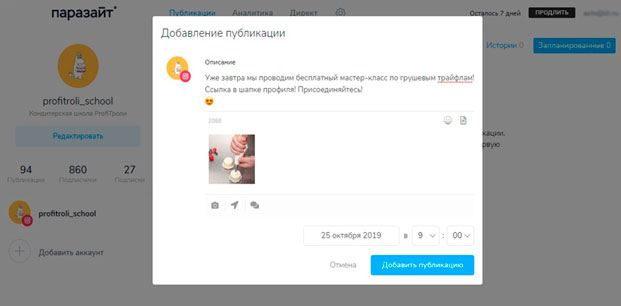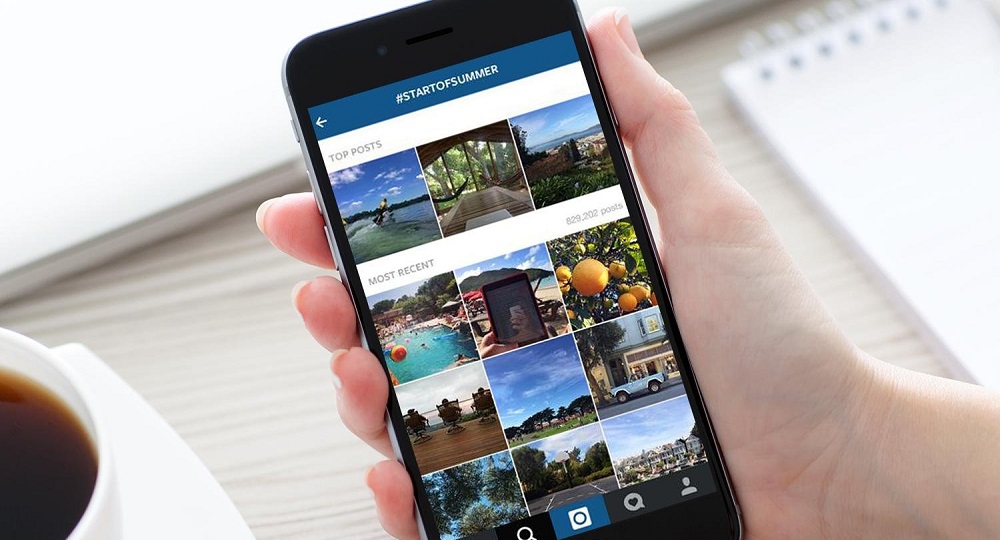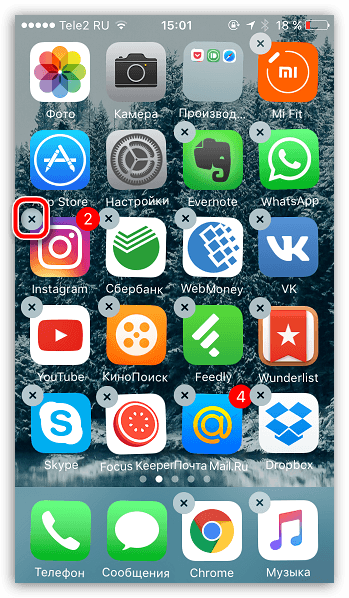Реклама в instagram: как искать визуалы
Содержание:
- Делаем скриншот
- Для чего нужен фон и как правильно его выбрать
- Как добавить обложку
- Как скачать фото в Инстаграм в хорошем качестве?
- Где брать текст для Инстаграм
- Обработка фото
- Приложения для оформления Инстаграма
- На сколько частей нужно разрезать снимок для Инсты
- VIMAGE
- StoryArt
- Unfold Stories
- InFrame
- Boomerang
- Snapseed
- Hyperlapse
- Color Pop
- Полезные лайфхаки
- Удачные примеры
- Для чего необходимо придерживаться определенных размеров
- Приложения для работы с фотоконтентом
- Как получить классные фото для Инстаграма
- Важность визуала в «Инстаграме»
- Экспозиция
Делаем скриншот
Это доступный всем способ скопировать фото из чужого профиля в Инстаграме. Сделать это можно на разных устройствах.
В телефоне
Чтобы сделать фотографию экрана, нужно нажать определенную кнопку или комбинацию клавиш. Они отличаются в зависимости от фирмы и модели гаджета. У меня телефон от Asus, в нем нужно нажать и удерживать кнопку «Недавние документы» в правом нижнем углу.
Возможные комбинации на телефонах других производителей:
- блокировка экрана + убавление громкости – они обычно находятся на боковой панели устройства;
- долгое зажимание кнопки питания до появления меню;
- кнопка меню + «Назад»;
- в Айфонах нажимаем круглую кнопку «Home» в сочетании с блокировкой, расположенной на боковой части гаджета.
Если не удалось обнаружить нужное сочетание или волшебную кнопку, зайдите в Play Маркет или App Store и скачайте одно из приложений:
ScreenMaster, Screenshot Easy, Скриншот Pro, Lightshot для Андроид или Screen Capture для телефонов на Windows.
Скриншоты сохраняются в папку со всеми фото или в отдельный раздел в галерее.
Учтите, сохранится все, что видно в данный момент на экране и, возможно, придется обрезать картинку. Об этом я расскажу дальше.
Создавайте популярный контент, привлекайте целевых подписчиков и конвертируйте их в покупателей.
Подробнее о курсе
На компьютере
У нас на блоге есть статья о том, как сделать качественные скриншоты. В ней рассмотрено 5 способов с деталями и пояснениями. Я покажу один из них, который доступен всем без установки дополнительных программ.
Находим нужную фотографию в веб-версии Instagram и нажимаем на клавиатуре кнопочку «Prt Sc». Она находится в самом верху ближе к правому краю. Теперь идем в меню «Пуск», которое скрывается под иконкой Windows в левом нижнем углу экрана. И находим стандартную программу Paint.
Нажимаем комбинацию клавиш «Ctrl» + «V» или находим в верхней панели кнопку «Paste» или «Вставить». Перед нами должно появиться изображение экрана, включающее фото, которое мы хотим сохранить.
Мы скопировали весь экран полностью, а нужна нам только фотография. Поэтому обрезаем все ненужное. Для этого жмем на опцию «Выделить» или «Select» и обрисовываем нужную область.
Нажимаем сочетание клавиш «Ctrl» + «C». Затем открываем новый документ.
Нажимаем «Вставить» и сохраняем полученное изображение. Если оно получилось меньше, чем белое поле, за правый нижний уголок убираем пустое пространство.
Все, осталось только сохранить фото.
Для чего нужен фон и как правильно его выбрать
Обои для Инстаграма представляют собой фон, на который можно наложить фотографию, видео или текст. Они позволяют красиво оформить профиль для привлечения подписчиков или продвижения товаров и услуг в социальной сети. Кроме того, их использование помогает визуально выделить рубрики по тематике или стилю.
Существует несколько простых правил, помогающих красиво оформить страницу:
- фон для любого текста лучше выбирать однотонный в светлых оттенках, а нем размещать текст темного цвета. Лишние элементы на изображении будут отвлекать от надписи и нагружать глаза;
- для сторис рекомендуется использовать текстуры, а также сочетание нескольких оттенков. Например, зеленый фон в виде растительности придаст истории натуралистичности, а для современной городской обложки подойдет архитектурные элементы крупным планом;
- фоны для хайлайтов лучше подбирать однотипные: картинка на одинаковых подложках;
- при использовании фона в постах следует учитывать их появление в новостной ленте и в оформлении профиля. Бесконечная лента объединяет каждое 3, 6 и 9 изображение в коллаж, чем можно воспользоваться для более приятного визуального восприятия.
Как правило, фоны для контента используются блогерами или бизнес-аккаунтами. Но для профессиональной работы приглашаются SMM-специалисты. В большинстве случаев, пользователь может самостоятельно создать уникальную страницу.
Как добавить обложку
Давайте сначала посмотрим, как сделать обложку для сторис с помощью самых простых фотографий:
- Сначала загрузить любое фото нужно в историю. После 24 часов оно отправится в Архив. Или можно сразу попробовать сделать это с уже ранее выложенным фото, которое лежит в Архиве.
- Добавить новую актуальную историю под инфобоксом, нажав на «+».
- Выбрать обложку и еще несколько фоток, нажать Далее.
- На этом этапе можно отредактировать положение будущей обложки.
- Придумать название для раздела и нажать Добавить.
- Редактировать раздел, добавить ещё снимков или удалить всё можно при просмотре этих же историй, нажав на три точки в правом нижнем углу. Или можно удерживать кружочек с разделом несколько секунд, и появятся все эти функции.
Как скачать фото в Инстаграм в хорошем качестве?
В высоком качестве пользователи желают выложить не только стандартные, но нестандартные изображения через телефон. Подобное намерение диктуется определенными поведенческими факторами. Если картинка не устраивает владельца страницы, если теряется ее первоначальный вид, человек, чтобы исправить это, может самостоятельно установить пропорциональность контента по индивидуальному усмотрению.
Использовать подобную опцию в приложении достаточно легко. Нужно загрузить крайнюю версию приложения фотосети. В процессе загрузки фото автоматически появляется кнопка с двумя стрелками. Она находится в левом углу снизу. После ее активации потребуется задать главные параметры под контентом
Аналогичные правила важно соблюдать и при работе с видео, чтобы оно не портилось
Где брать текст для Инстаграм
Первым делом определитесь, какой тип контента вам нужен. Их разделяют на:
- Продающий;
- Развлекательный;
- Информационный;
- Комбинированный.
СММ-специалисты рекомендуют не нагружать аудиторию одним типом контента, а чередовать их. Поэтому составьте контент-план, в котором под каждый тип будет выделено несколько публикаций. Такого разнообразия бесплатных сайтов, где взять пост для Инстаграм, как с изображениями – нет. Зато есть биржи копирайтинга, на которых публикуются как готовые тексты, так и под заказ.
ETXT.ru
Эта площадка лидирует по количеству авторов и готовых статей. Копирайтеры могут написать текст с нуля, а также внести правки в написанный вами контент. Это надежная биржа, где взять уникальные посты для Инстаграма.

TEXT.ru
Похожий по названию на предыдущий, но другой по содержанию сайт, где брать посты для Инстаграм. Здесь есть магазин готовых статей, а также биржи копирайтинга, рерайтинга и переводов.
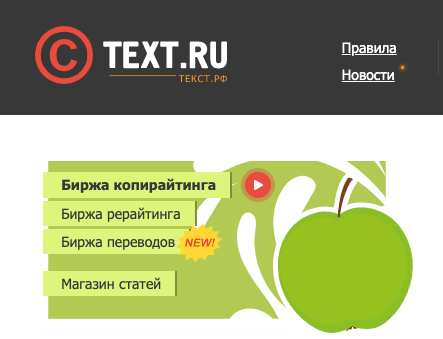
Advego
Биржа копирайтинга Адвего работает с 2008 года и на данный момент насчитывает 2,5 миллиона исполнителей. Сумасшедшая конкуренция среди копирайтеров привела к тому, что качество контента растет, а цена за 1000 знаков остается низкой. Также работает магазин, где брать тексты для постов в Инстаграм можно исходя из готовых вариантов.

ContentMonster
Менее популярная российская биржа копирайтинга в связи с отсутствием рекламы. Однако здесь можно не переживать за грамотность написанного контента – копирайтеры допускаются к работе на бирже только после успешной сдачи теста по русскому языку.
Обработка фото
Instagram – визуальная социальная сеть
Поэтому очень важно, чтобы фотографии, которые вы публикуете в постах и историях, были привлекательными
Я рекомендую на этапе разработки концепции профиля выбрать цветовую гамму, в которой вы будете вести свой Инстаграм, а далее обрабатывать фотографии в соответствии с ней. Так вы создадите особое настроение в своем аккаунте.
Для вашего удобства в этом блоке я сделал два списка с рекомендуемыми сервисами по обработке фотографий для Инстаграм. Первый поможет выбрать приложение для ретуши фото, а второй – для цветокоррекции.
Для ретуши
Хорошо зарекомендовали себя:
- Facetune (для IOS и Android). Приложение имеет отличный функционал. Оно в считанные минуты поможет сделать зубы белее, удалить морщины, покраснения и другие изъяны кожи. Есть один минус – бесплатных функций немного. Но, если говорить обо всех возможностях Facetune в сумме, то это отличнейшее приложение для ретуши.
- Perfect365 (работает на IOS и Android). Программа хороша для ретуши кожи и работы с глазами. Есть несколько фильтров. Функционал небольшой, но качественный. Пользователи отмечают два минуса – нет русской версии и иногда бывают баги при работе с Android.
- Pixelmator (платное приложение для IOS). Эта программа незаменима для аккаунтов Инстаграм тех людей, которые привыкли делать свои фото ну просто идеальными. По сути, Pixelmator – почти Фотошоп. Функций невероятно много. Здесь можно как делать ретушь, так и работать с цветокоррекцией.
- Snapseed (подходит для IOS и Android). Удобное, простенькое приложение от Google. Основной функционал – ретушь, работа с настройками цвета, света, яркости, контрастности. Плюс – есть несколько готовых фильтров.
- Adobe Photoshop Express (для IOS и Android). Если вы когда-то работали в Photoshop на компьютере, то быстро поймете все функции и кнопки в этом приложении. По сути, это и есть карманная версия Photoshop.
Для цветокоррекции
Из этой серии программ могу порекомендовать:
- VSCO (подходит для IOS и Android). Имеет большой набор как бесплатных, так и платных фильтров. Но free-функционала вполне хватает для того, чтобы не покупать PRO-версию.
- Lightroom (для IOS и Android). Хит среди программ по цветокоррекции. Прелесть приложения в том, что в него можно добавить готовые пресеты (специальные файлы с уже готовыми цветовыми настройками) и обрабатывать свои фото буквально с один клик. Удобно, просто, бесплатно. Однако есть возможность за дополнительную плату расширить функционал. Но можно без этого обойтись.
- SKRWT (платное приложение для IOS и Android). Уникальное, в своем роде, приложение. Отличается тем, что разработчики сделали упор на специализацию удаления искажений. Приложение приводит снимок к идеальной симметрии.
- Afterlight (работает на IOS и Android). Основная задача приложения – работа с цветом. Отличительная черта – максимально качественная работа с яркостью и контрастностью. Программа хоть и платная, но обойдется вам в 33 рубля.
Приложения для оформления Инстаграма
В список популярных приложений для создания шаблонов или поиска картинок входят: Poster и Mojito. Первое подойдет для публикаций и создания «бесконечной Ленты», второй – для Stories.
В приложении Poster доступны наборы для обычных публикаций, Историй, «бесконечной ленты» и «каруселью». Чтобы найти определенный шаблон, нужно перейти в раздел: «Поиск».
Доступны такие инструменты редактирование:
- текст. Выбор шрифта и цвета, изменение положения на картинке;
- изменение цвета графических объектов. Каталог стикеров, которые подойдут для оформления записи;
- загрузка и обработка своих фотографий. Замена фона или отдельных элементов на фотографии;
- покупка отдельных наборов для дальнейшего изменения текста, картинок или замены стикеров;
- инструменты по отдельной категории контента. Например, гифки для Историй.
В приложении Mojito доступно создание Stories, добавление фильтров и визуальных объектов. Основная задача – каталог шаблонов, которые подойдут для временных публикаций. Запуская, пользователь увидит разные примеры платных и бесплатных заготовок. В меню снизу расположены проекты, ранее выполненные и сохраненные.
Основные инструменты редактирования:
- наборы шаблонов. Нажимая по одному из вариантов, пользователь получает доступ к четырем или более примеров;
- изменение шрифта. Редактор для русскоязычных и англоязычных текстовых описаний;
- чистый холст. Создание шаблона с нуля;
- стикеры и палитра для заливки. Наборы бесплатных рамок и картинок для добавления на холст.
В магазине стикеров и фильтров доступны каталоги объектов для редактирования, создания собственного шаблона. Чтобы добавить снимок, в стандартных заготовках указано пустое место, а изменение положения окружающих объектов заблокировано.
На сколько частей нужно разрезать снимок для Инсты
Так, с трендом вроде бы разобрались, но на сколько частей нужно разрезать фотографию? И здесь всё зависит от того, какого масштаба бесконечную ленту вы хотите получить. Некоторые предпочитают разбить изображение на 9 равных кусочков, а кто-то советует остановиться на 12 частях. В любом случае каждый из вариантов смотрится оригинально и свежо.
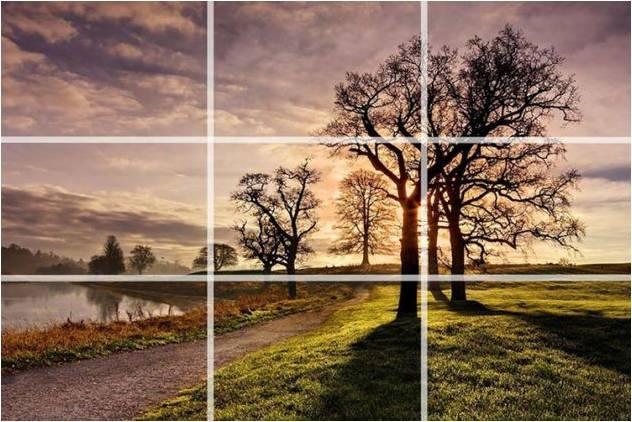
Причем для придания своим публикациям уникальности вы можете добавлять какие-то необычные рамки со своим дизайном, благо современные приложения позволяют это делать. Но всё-таки перед началом ведения бесконечной ленты (именно так называется коллаж из частей фотографии) советуем подумать о теме и стиле.
VIMAGE
Этот инструмент поможет создать синемаграф. Что это такое? Это фотография с изюминкой. На любую фотографию накладывается анимированный эффект, который придает обычному фото, необычный живой вид.
На данный момент доступно более 70 различных анимированных эффектов. Их можно редактировать по размеру, цвету, интенсивности движения, поворот. Вы сможете подогнать под любую фотографию.
VIMAGE →
StoryArt
Для создания уникальных историй в Инстаграм используйте это приложение.
StoryArt содержит
- 200+ различных шаблонов для создания историй
- более 20 тем, из них (рождественские, cloud, marbel, фильмы, ретро, минимализм, мрамор и другие)
- поддержка различных шрифтов
- различные фильтры, придадут настроение истории.
Шаблоны пополняются еженедельно.
Синхронизация с приложением Instagram одним нажатием.
StoryArt →
Unfold Stories
Еще одно приложения для быстрого создания сторис в Инсте. Большое количество шаблонов для расположения фотографий. И если их не будет хватать, имеется возможность докупить премиум шаблоны.
Приложение не имеет встроенного редактора фото. Однако он имеет огромную популярность в среде инстаграмщиков, так как экономит время для создания историй, прост в управлении и может мгновенно отправить креатив в Инстаграм.
Помимо шаблонов имеется возможность менять обводку и добавлять рамки, шрифты. Поддерживает высокое разрешения фото для дополнительного использования на других ресурсах.
Unfold Stories →
InFrame
Хотите придать особый стиль своим фотографиям? В помощь приложение InFrame.
Простое, удобное, функциональное, имеющее только нужные инструменты редактирования.
Возможности:
- необычные рамки (на мой взгляд лучшая подборка)
- интересные фоны (придадут особый стиль вашей ленте)
- фильтры различной цветовой гаммы
- быстрая обрезка фотографий определенных соотношений сторон
- популярные шрифты для текста с изменением цвета, тени
- праздничные наклейки и стикеры
InFrame →
Boomerang
Увлекательное приложение, которое имеет всего одну кнопку для редактирования, а значит все необходимое оно сделает за вас самостоятельно.
Что же может Boomerang? Этот редактор создает мини-видео, которые прокручиваются вперед и назад. Вы сможете навести камеру на любой движущийся объект и нажать всего одну кнопку. В результате получите прикольно видео, которым мгновенно можно поделиться с друзьями в Инстаграм и Фэйсбук.
Приложение работает следующим образом. Вы нажимаете кнопку, камера делает 10 снимков и монтирует видео-бумеранг.
Boomerang →
Snapseed
Еще один мощнейший фоторедактор от создателей Гугл. В описании его преподносят как профессиональный инструмент для обработки изображений и фото. В какой-то степени с ними согласен.Большое количество различных инструментов дает возможность изменить картинку до неузнаваемости.
Рассмотрим возможности данного приложения.
Как обычно после загрузки фотографии нас встречают различные фильтры, чтобы придать особый стиль.
Далее приличный выбор инструментов:
коррекция
резкость
кривые
баланс белого
кадрирование
поворот
перспектива
расширение
кисть
HDR эффект (обратите внимание на эту функцию)
рамки
текст
двойная экспозиция
И это часть из имеющихся в приложении. Каждый инструмент имеет свои настройки.
Это все абсолютно бесплатно и без рекламы.
Готовые шедевры, вы можете сохранить и поделиться в Инстаграм, Фэйсбук, Гугл+ и другие.
Snapseed →
Hyperlapse
Приложение для обработки видео от создателей Microsoft.
Используя эту программу вы можете создать неплохой таймлапс (видео в ускоренном режиме). За минимум времени покажете друзьям и подписчикам максимум информации. Экономьте их время и они вам будут благодарны.
Вы можете ускорить уже имеющееся видео в памяти устройства или снять непосредственно в приложении.
Отрегулируйте ускорение от 1 до 32 и сохрание в удобном для вас формате.
Hyperlapse →
Color Pop
Этот интересный редактор имеет огромную популярность среди молодежи. Им нравиться все необычное и как они говорят “прикольное”. И действительно, полученные изображения смотрится необычно.
Любую фотографию вы можете обесцветить или подобрать особенный фильтр. На этом фоне один или несколько объектов раскрасить в прежние цвета. Это смотрится круто.
Рекомендую обратить внимание маркетологов на полученные изображения, в которых можно сфокусировать внимание на рекламируемый товар или услугу
Color Pop →
Полезные лайфхаки
Публиковать фото можно в нескольких форматах. Предлагаю рассмотреть особенности каждого из них.
Публикация серии фотографий
Для размещения несколько снимков через смартфон или эмулятор на ПК выполняют такие действия:
- Открывают приложение социальной сети. Авторизуются в своем профиле.
- Нажимают на значок +. Выбирают вариант «Добавить несколько». Отмечают подлежащие публикации объекты. После обработки добавляют описание и хештеги, нажимают «Поделиться».
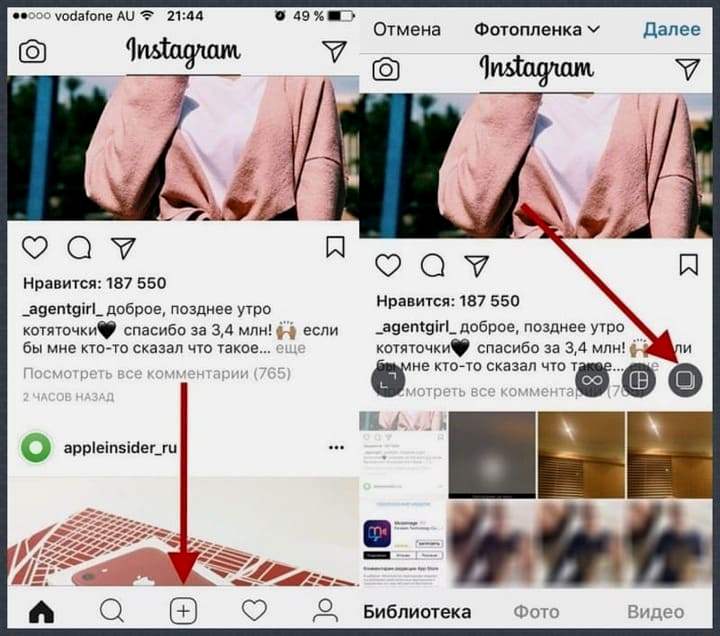 Чтобы опубликовать серию фото в инстаграме нужно нажать на соответствующий значок.
Чтобы опубликовать серию фото в инстаграме нужно нажать на соответствующий значок.
Как выставить снимок в полный рост
Ранее в Instagram можно было выкладывать только квадратные снимки. Сейчас есть возможность выбирать любую ориентацию. Для загрузки прямоугольной картинки используют 2 способа:
- Проводят по изображению пальцами от краев к центру. Так фото будет размещено в полном размере.
- Нажимают на значок 2 галочек. Он находится в нижнем левом углу картинки.
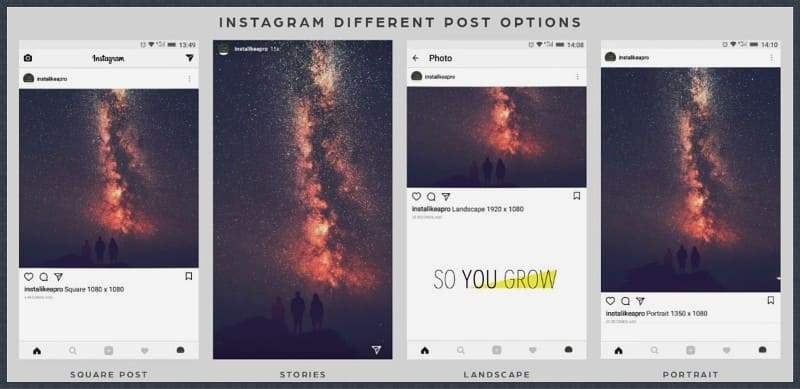 В инстаграме можно публиковать фото любой ориентации.
В инстаграме можно публиковать фото любой ориентации.
После этого остается опубликовать готовый пост. Также можно загрузить полноразмерную фотографию в виде мозаики из небольших частей.
Как выложить лайф-фото
Так называют картинки, снабженные движущимися элементами. Они помогают разнообразить контент. Чтобы добавить такое фото, выполняют следующие действия:
- Нажимают крестик на нижней панели инструментов. Открывается меню создания нового поста. Запускается камера.
- Для начала съемки используют круглую клавишу в центре. Чтобы снять видео, удерживают кнопку.
- Накладывают фильтры, добавляют описание, завершают публикацию.
Размещение в сторис
Историей называется пост, который присутствует в ленте в течение суток. По истечении этого времени контент автоматически удаляется. Чтобы поместить фото в сторис, выполняют такие действия:
- Нажимают на иконку своего аватара. Запускается режим съемки. Здесь можно поменять основную камеру на фронтальную.
- Для добавления фото из галереи проводят пальцем по экрану снизу вверх.
- Используют эффекты и стикеры. Выбирают вариант «Новая история» в нижнем левом углу. Постом можно поделиться с одним или несколькими друзьями.
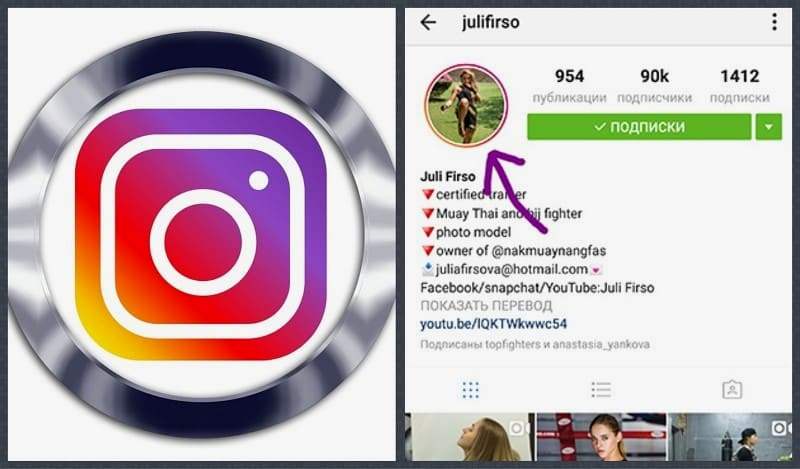 Для запуска режима съемки в инстаграм нужно нажать на изображение аватарки.
Для запуска режима съемки в инстаграм нужно нажать на изображение аватарки.
Удачные примеры
Создание арт-картинки с помощью Adobe Photoshop:
- откройте в приложении свою фотографию, которую хотите отредактировать;
- создайте новый слой, для этого сделайте дубликат, залейте белым цветом (при помощи инструмента “Заливка”);
- добавьте векторную маску (создается слой-маска);
- с помощью ластика уберите задний фон;
- нажмите правой кнопкой мышки на слой-маску и щелкните на “Применить слой-маску”;
- получившееся изображение переместите на новый слой;
- сделайте его невидимым (значок в форме глазка);
- выделите видимый слой: перейдите в “порог яркости” и отрегулируйте контраст белого и черного;
- сделайте непрозрачность около 50%;
- вернитесь во вкладку “Изображение-коррекция-порог” и объедините слои (выделить и нажать Ctrl+E);
- окрасьте задний фон в цвет тени;
- выберите “карту градиента” и придайте картинке цвет.
Пример, как редактировать фото с помощью Picsart. Установите приложение на свое устройство и работайте по такой схеме:
- Найдите нужную вам фотографию.
-
В приложении выберите опции (в нижней строке редактора). “Украсить” – “Отбеливание зубов” – проведите на фото по зубам, и они станут белыми. “Украсить” – “Детализация” – выделите область, которую хотите улучшить, например, ресницы и брови.
Чтобы сделать арт-картинку в Canva, нужно:
- Выбрать шаблон.
- Подобрать тематическую фотографию, например, свадебный юбилей. Можете выбрать свою или стоковую картинку.
- Применить фильтры цветопередачи.
- Добавить графические элементы (рамки, иконки, иллюстрации).
- Вставить текст (например, “приглашение на деревянную свадьбу”).
Если вы хотите выделиться среди пользователей, создавайте арт-картинки и делайте с ними крутые аватарки.
Для чего необходимо придерживаться определенных размеров
Думаю, ни для кого не секрет, что в Instagram есть определенные требования и рекомендации к соотношению сторон, разрешению и другим параметрам контента.
Это нужно, чтобы все публикации были выдержаны в одном стиле и формате и в ленте соцсети соблюдался порядок. К тому же такой подход позволяет получить плюс-минус одинаковое отображение контента на разных устройствах с различной диагональю экрана.
Конечно, вы можете добавлять в Instagram фотографии и видеозаписи любых пропорций и любого разрешения. Алгоритмы сами подгонят параметры публикации под формат социальной сети.
Вот только есть одно большое но. В процессе подгонки фото и видео Инстаграм может ужать их по качеству, обрезать часть изображения или, наоборот, добавить черные полосы по бокам. Вот именно для того, чтобы такого не случалось, и нужно знать, какой формат для Инстаграма считается оптимальным, и придерживаться его.
Приложения для работы с фотоконтентом
Инстаграм — это визуальная социальная сеть
В первую очередь люди обращают внимание на картинку, а потом уже на сопутствующий текст. Упор нужно делать на визуальный контент
И в этом помогут программы для Инстаграм.
Чтобы фотографии были привлекательными для других пользователей, отличались уникальностью и побуждали людей подписаться на профиль, нужно научиться их правильно обрабатывать. Для этого постоянно появляются, совершенствуются приложения для смартфонов на базе Android или IOS. Встречаются платные и бесплатные программы. Выбирать из них для себя одну любимую не стоит. Можно использоваться поэтапно две, три, пять из них, применяя фильтры обработки, режимы.
Сервисы для коррекции и редактирования
В списке ТОП лучших редакторов:
- Snapseed – универсальная программа, где в бесплатном доступе десятки инструментов для работы с фотографиями. Некоторые функции такие же, как в Фотошопе — обработка отдельных участков фото, смена фона, оттенков, исправление недочетов. Подходит для любых случаев жизни.
- Photodirector – предоставляет пользователям десятки популярных инструментов для редактирования графических объектов. С его помощью легко удалять ненужные предметы с изображения, менять цвета. В этом фоторедакторе есть уникальные инструменты, которых в других приложениях нет.
- Facetune – приложение для тех, кто хочет детально обработать портреты инструментами для работы с кожей. Это ретушь, устранение недостатков, выравнивание тона, много другого полезного. Часть из них платные.
- Аватан – приложение, которое объединяет в себе различны возможности для обработки фото. Здесь и фильтры, и эффекты, и инструменты для работы с кожей, мелкими деталями. Использовать можно стикеры, наклейки, рамки для инстаграмма, приложение ими постоянно пополняется. Есть инструменты настройки яркости, контраста, цветокоррекция. Avatan – универсальная программа, которую можно установить на смартфон или работать в ней с компьютера.
- Adobe Lightroom CC – очень популярный фоторедактор, его любит большинство блогеров. Позволяет заниматься цветокоррекцией и оживлять даже самые тусклые или темные фотографии. Имеет большой функционал для работы с цветами. Есть возможность создавать пресеты и постоянно их использовать.
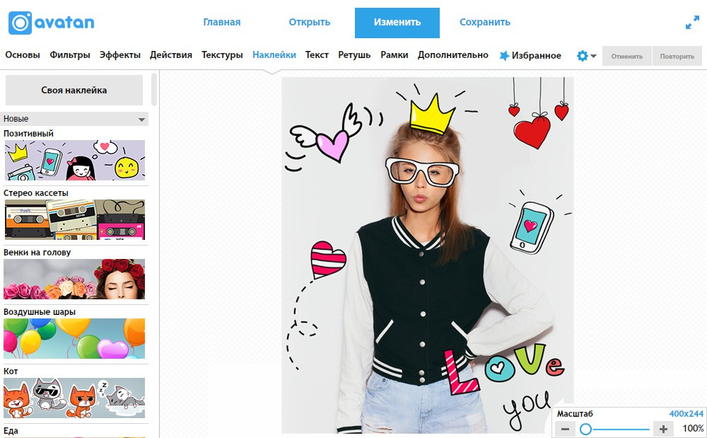
Необычные эффекты, маски, фильтры
В списке таких программ:
- VSCO – программа остается на пике популярности благодаря уникальности и многообразию своих фильтров. Они отличаются по оттенкам, насыщенности, резкости и другим параметрам. Можно как вручную выставлять настройки, так использовать уже созданные ранее пресеты.
- Snapchat – тоже полюбившаяся многим программа из-за их необычных и разнообразных фильтров и масок. Но на самом деле инструментов и функций для обработки изображений в этом приложении гораздо больше.
- Pixaloop – интересная программа, которая позволяет оживлять фото с помощью различных эффектов, анимации, добавлять небо на фоне, различные спецэффекты и многое другое.
- Canva – редактор, где можно создавать уникальные и необычные коллажи. Имеет массу сохранённых шаблонов, которые используются для создания обложек, баннеров для рекламы.
- Over – это инста редактор, в котором можно на изображение накладывать разнообразные графические эффекты. Если купить платную подписку, то функционал существенно расширяется.
- Enlight – достаточно установки этой программы для оригинальной обработки любых фотоснимков. С ее помощью можно создавать настоящие произведения искусства. Можно комбинировать сразу несколько снимков, добавлять на них текст, накладывать графические эффекты и много другого.
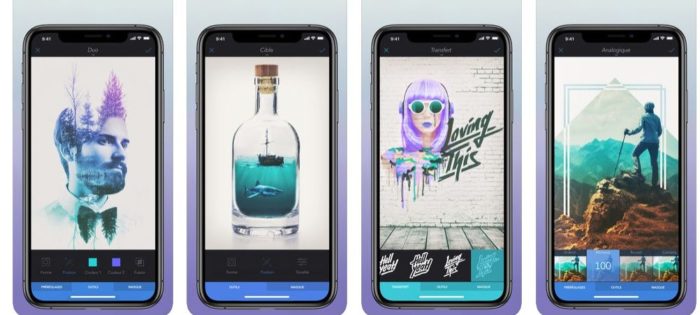
Как получить классные фото для Инстаграма
Конечно, обработка фотографий в специальных программах помогает устранить дефекты, увеличить яркость и контрастность, наложить цветовые фильтры, но начать надо не с ретуширования, а с самого снимка.
Как сделать красивое фото:
По возможности используйте естественное освещение. Сделайте несколько кадров в помещении при искусственном свете и на улице в солнечный день. Сравните, какие из них выглядят ярче и привлекательнее.
Если нет солнышка, то освещение должно быть как можно более ярким и желательно в белом спектре, а не в желтом. Снова можете провести эксперимент и убедиться на практике, какие изображения выглядят лучше.
Делайте несколько снимков вместо одного
Это правило поможет избежать горьких разочарований, когда окажется, что качество подкачало, рука дрогнула, или кто-то моргнул.
Замечайте удачные кадры, обращайте внимание на красоту вокруг, фотографируйте как можно больше и отбирайте самые удачные и необычные фото.
Если хотите делать красивые постановочные снимки, изучите основы композиции.
И последний, но не менее полезный совет: берите пример с профилей в Инстаграме, которые вас вдохновляют. Не бойтесь первое время копировать чужие приемы и идеи, со временем вы разовьете свое чувство стиля.
Важность визуала в «Инстаграме»
Впервые заходя в чей-либо аккаунт, человек прежде всего обращает внимание на дизайн, т.е. визуальное воплощение профиля
При посещении аккаунта пользователи обращают внимание на дизайн отзывов. Посетителям вашей страницы в «Инстаграме» достаточно нескольких секунд, чтобы составить свое мнение о вас
Посетителям вашей страницы в «Инстаграме» достаточно нескольких секунд, чтобы составить свое мнение о вас.
Большинство отзывов представляют собой скрины переписок или поста и выглядят неэстетично, поэтому вопрос, как оформить отзывы в «Инстаграме», чтобы они не выбивались из единого стиля, волнует многих.
Экспозиция
Если фотография получилась слишком темной, ее можно затонировать в любом фоторедакторе. С фотографией, у которой изначально неверная экспозиция, уже ничего не сделаешь.
Экспозиция – совокупность трех параметров: светочувствительности, выдержки и диафрагмы. В камерах смартфона экспозицию можно регулировать, нажимая на участки фотографии и двигая специальный ползунок, а также включив ручной режим.
Вы, скорее всего, встречали фотографии с засвеченными белыми участками, которые не спасает ни один фоторедактор: света настолько много, что не помогает даже затемнение фото. Чтобы избежать этого, во время съемки нажимайте на самые светлые участки: камера автоматически отрегулирует экспозицию.